
Удаление лишних объектов с фотографий и исправление несовершенств на Mac
С помощью инструментов «Очистка» и «Ретушь» можно удалять с фотографий лишние объекты и исправлять несовершенства.
Примечание. Доступность инструментов зависит от модели Mac и региона. Чтобы просмотреть доступный Вам инструмент, откройте на Mac приложение «Фото» ![]() , дважды нажмите нужное фото, затем нажмите «Редактировать». Если Вам доступен инструмент «Очистка», он будет отображаться в панели инструментов. Если Вам доступен инструмент «Ретушь», он будет отображаться справа.
, дважды нажмите нужное фото, затем нажмите «Редактировать». Если Вам доступен инструмент «Очистка», он будет отображаться в панели инструментов. Если Вам доступен инструмент «Ретушь», он будет отображаться справа.
Удаление лишних объектов с фото с помощью инструмента очистки (на Mac с чипом M1 или новее)
Используя Apple Intelligence* и инструмент очистки, можно удалять лишние объекты с заднего плана на фотографиях.
Примечание. Инструмент «Очистка» доступен в macOS 15.1 или новее на компьютерах Mac с чипом M1 или новее для большинства языков и в большинстве регионов мира.
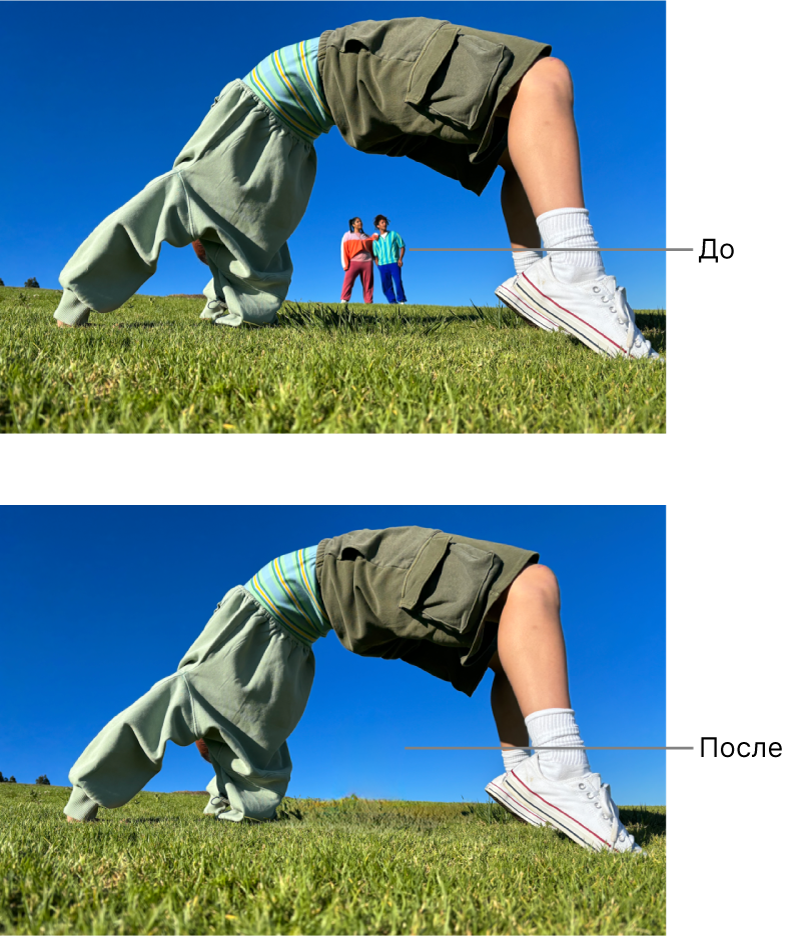
Перейдите в приложение «Фото»
 на Mac.
на Mac.Дважды нажмите фотографию, нажмите «Редактировать», затем нажмите «Очистка» в панели инструментов.
Примечание. При выборе инструмента очистки некоторые объекты на фото выделяются автоматически: нажимайте объекты, чтобы быстро удалить их.
Передвиньте бегунок «Размер», чтобы задать размер кисти.
Нажмите, проведите кистью или обведите объект, который нужно удалить.
Чтобы увеличить или уменьшить фотографию, перетяните бегунок масштаба либо сведите или разведите пальцы на трекпаде. Вы можете перетянуть увеличенное изображение, чтобы перейти к другой части.
Примечание. Если провести кистью по лицу человека, оно станет размытым.
Закончив, нажмите «Готово».
Подробнее о возможностях Apple Intelligence в приложении «Фото» можно узнать в разделе Использование Apple Intelligence в Фото.
Ретушь фотографий для исправления несовершенств (на других моделях Mac)
С помощью инструмента «Ретушь» с фотографии можно удалить пятна, пылинки и другие мелкие несовершенства.
Примечание. Инструмент «Ретушь» доступен на компьютерах Mac с процессором Intel и на компьютерах Mac с macOS Sequoia 15.0 и более ранними версиями.
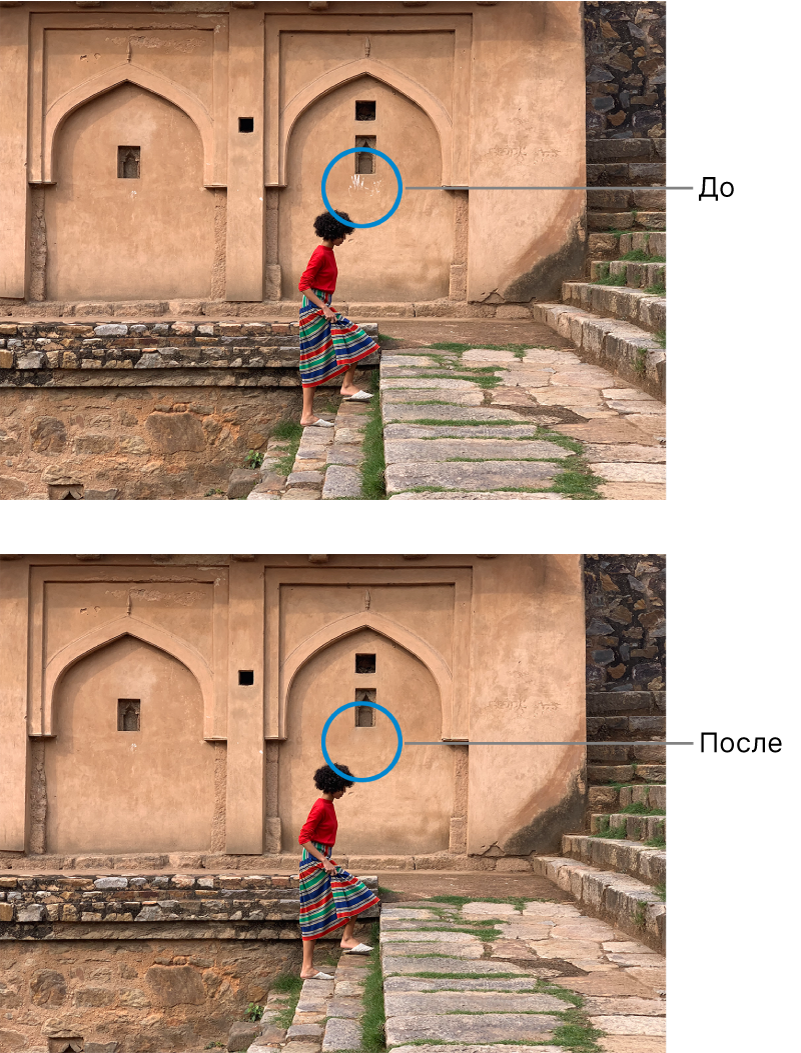
Перейдите в приложение «Фото»
 на Mac.
на Mac.Дважды нажмите фотографию, затем нажмите «Правка» в панели инструментов.
В панели инструментов нажмите «Коррекция», затем рядом с разделом «Ретушь» нажмите стрелку.
Передвиньте бегунок «Размер», чтобы задать размер кисти.
Наведите кисть на пятно, затем нажмите и проведите по пятну, чтобы его удалить.
Если пятно слишком маленькое и его не удалось удалить с первой попытки, попробуйте приблизить изображение для внесения более тонких изменений.
Совет. Если результат Вас не устраивает, можно скопировать пиксели из другой части фотографии и применить их к дефекту. Удерживая клавишу Option, нажмите область с нужной текстурой, а затем примените изменение с помощью инструмента «Ретушь». Чтобы перестать копировать пиксели из этой области, нажмите изображение, удерживая клавишу Control, и выберите «Очистить выбранную исходную точку ретуши».
С помощью инструментов редактирования в приложении «Фото» нельзя отретушировать видео. См. раздел Редактирование и улучшение видео.